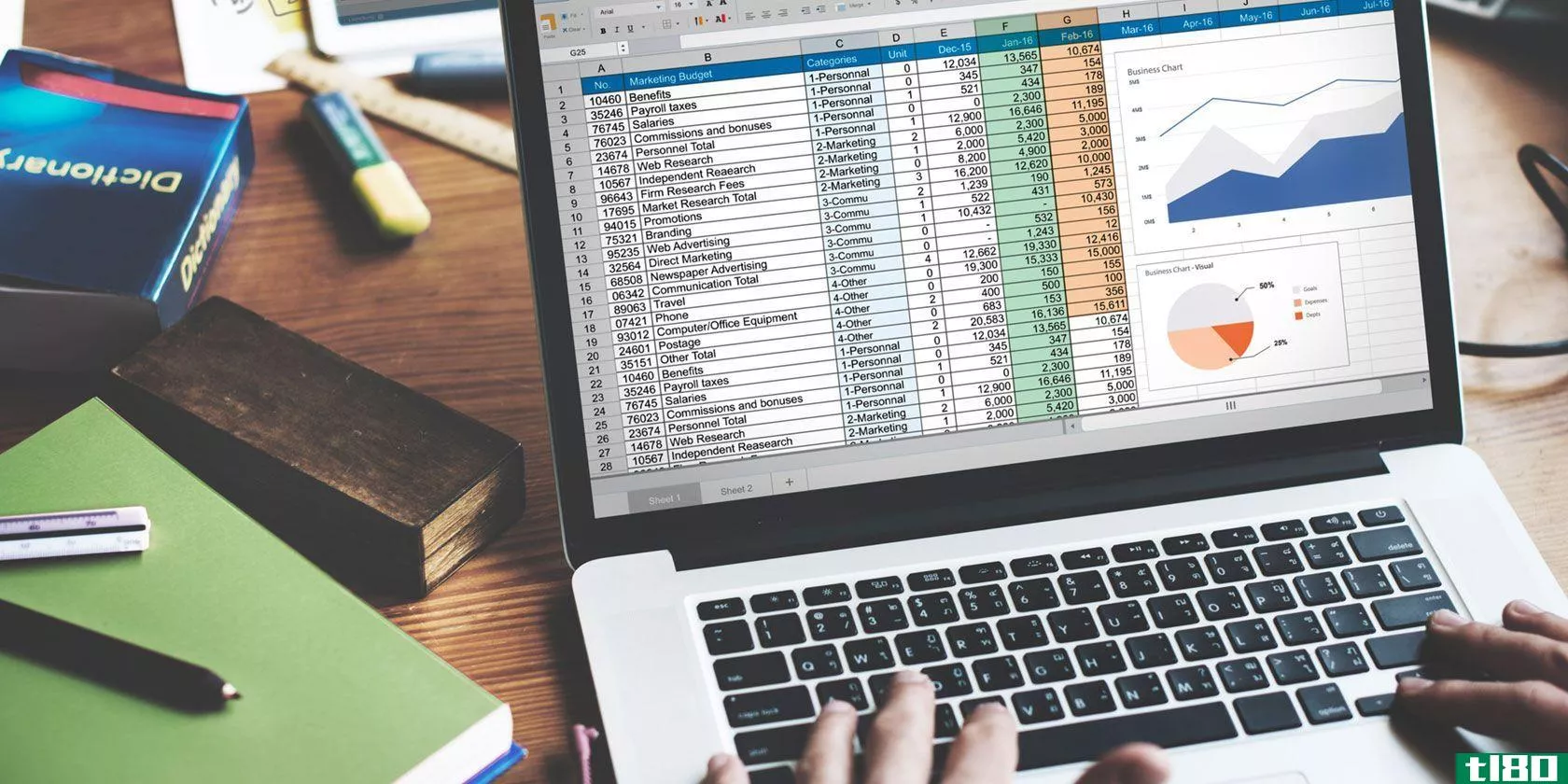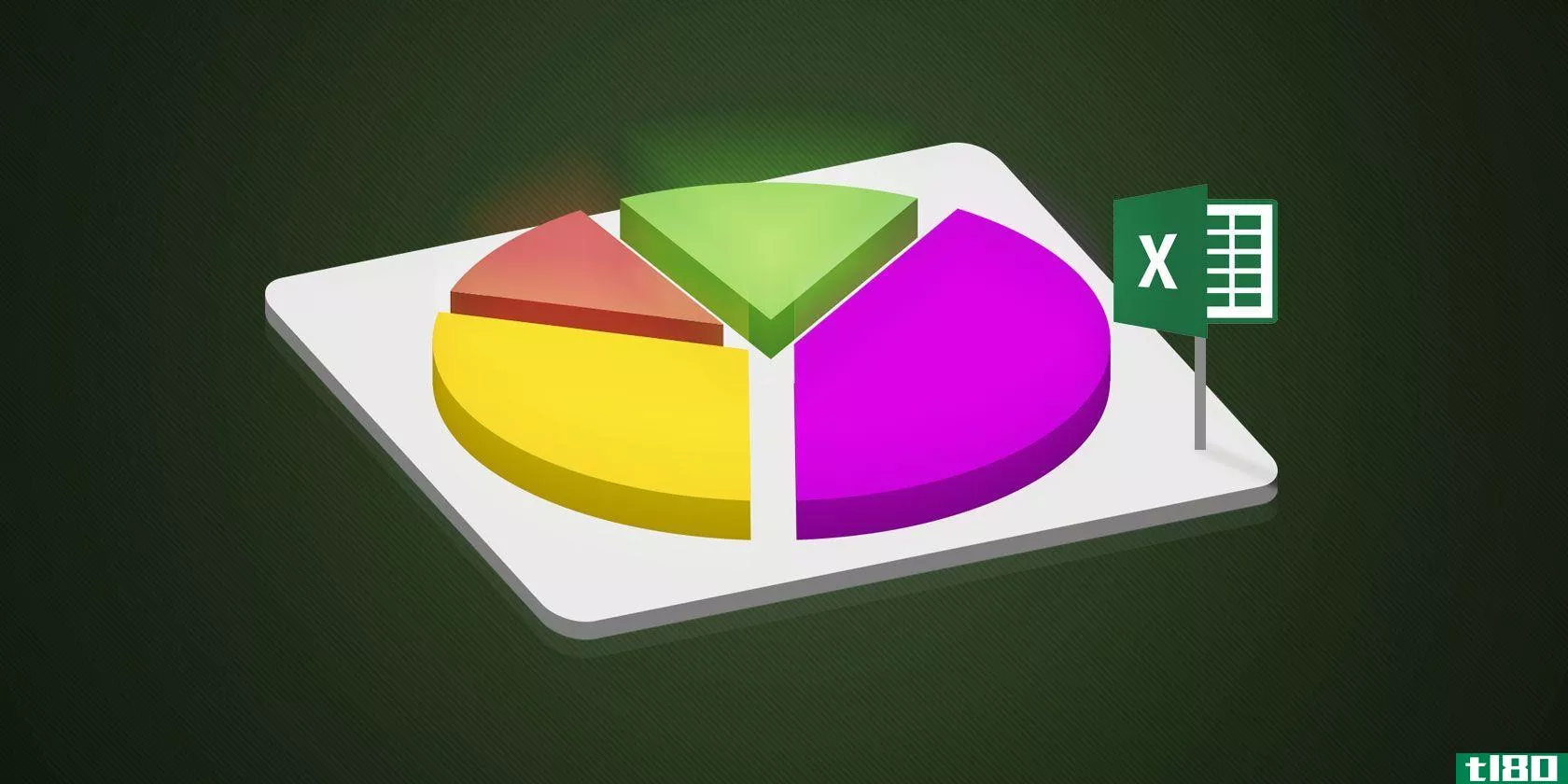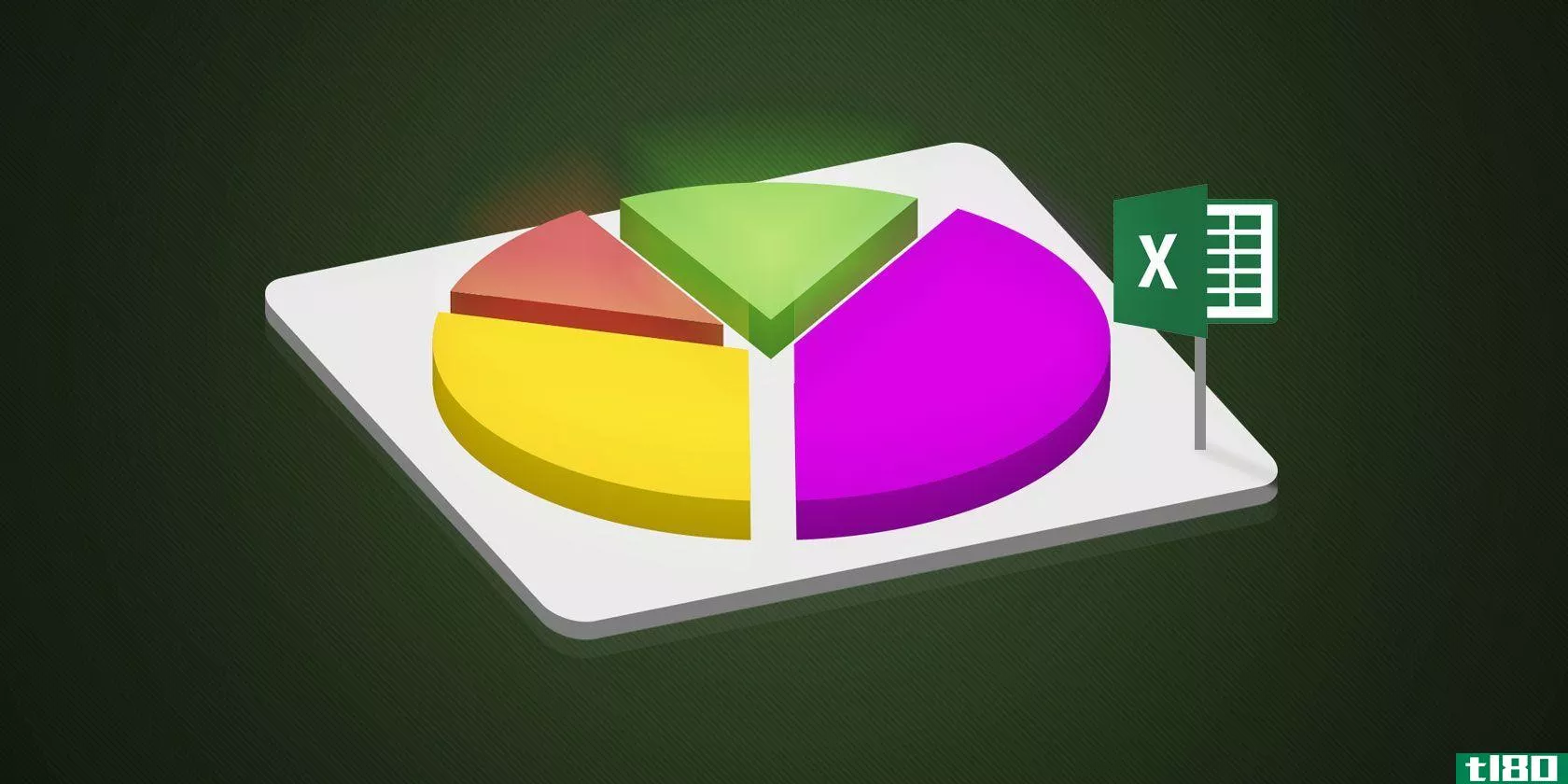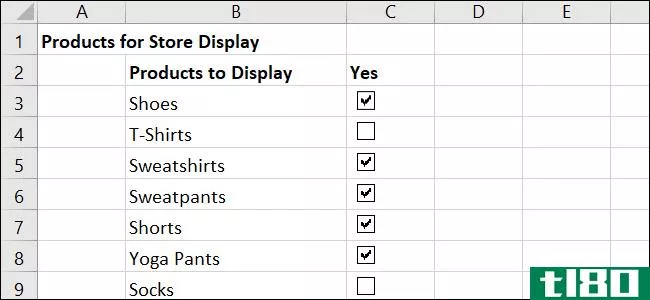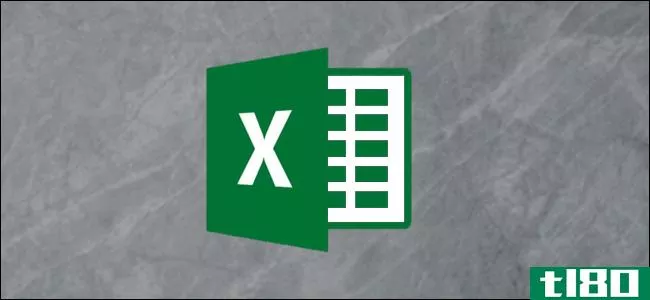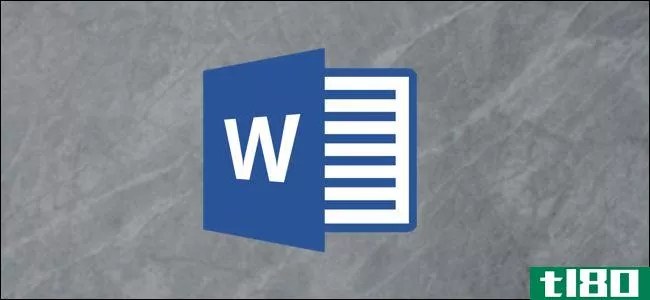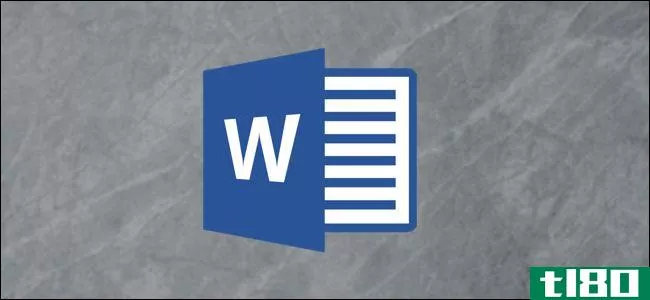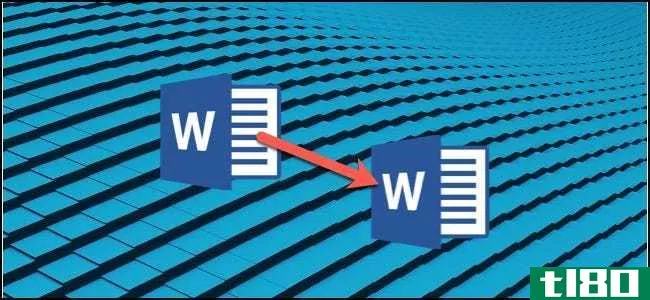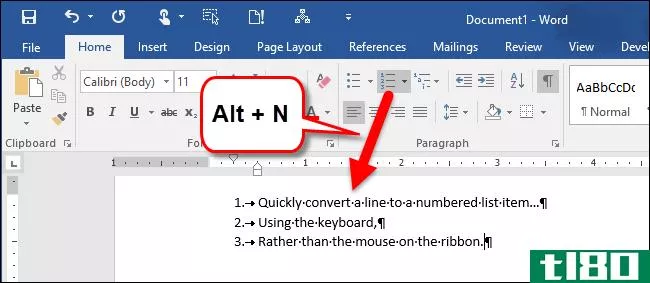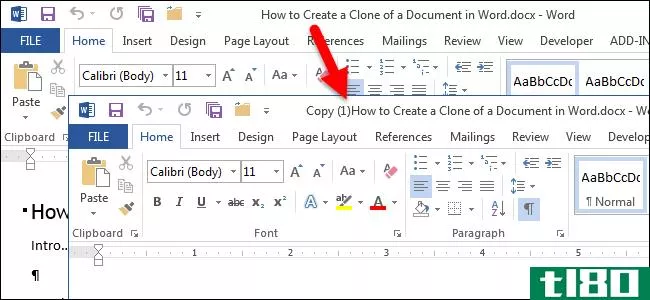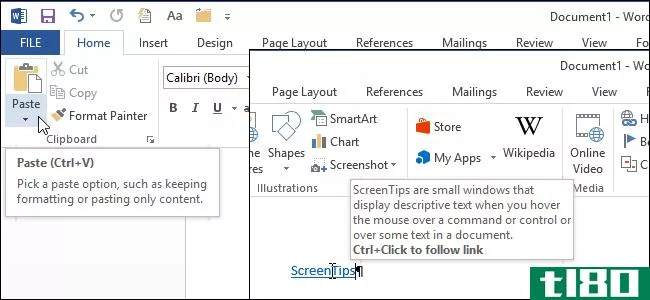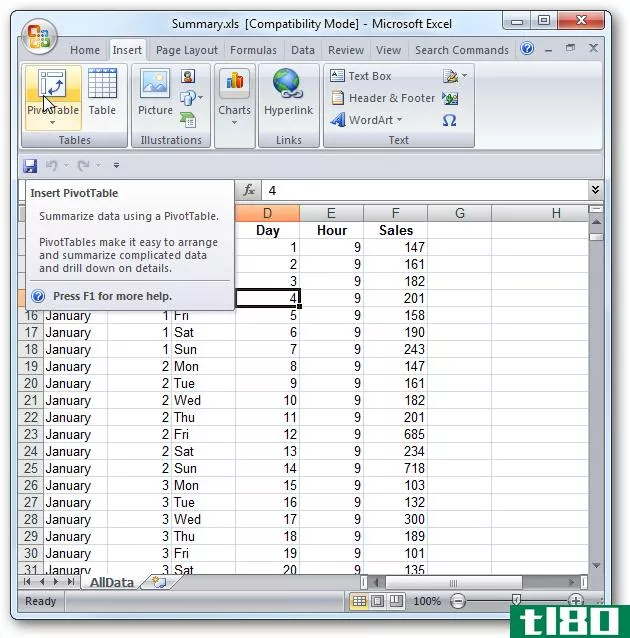如何从excel列表在word中创建邮件标签
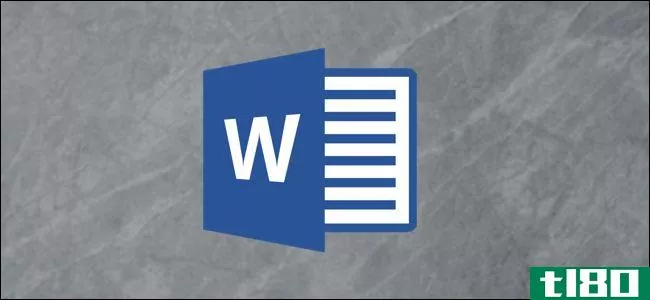
您可能正在使用Microsoft Excel整齐地组织邮件列表。但是,当您准备打印邮件标签时,您需要使用邮件合并从Excel列表在Word中创建它们。下面是方法。
第一步:准备你的邮件列表
如果您已经在Excel中创建了邮件列表,那么您可以安全地跳过此测试。如果您还没有创建列表,尽管Excel缺少邮件标签功能,我们仍然强烈建议您使用Excel,因为它比使用Word表更适合组织和维护数据。
您需要做的第一件事是为每一列中的数据创建一个列标题。将这些标题放在每列的第一行。
包含哪些邮件头取决于您计划在邮件标签中使用哪些信息。标题总是很好的,但是在创建标签之前知道一个人的标题是很重要的。此外,如果您的列表是针对公司而不是个人的,您可以省略“名字”和“姓氏”标题,只需使用“公司名称”即可。为了正确地说明这些步骤,我们将在本例中使用一个个人邮件列表。我们的列表将包括以下标题:
- 名字
- 姓
- 街道地址
- 城市
- 州
- 邮政编码
这是您在邮寄标签上可以找到的标准信息。如果需要,您甚至可以在邮件标签中**图像,但这一步将在Word中稍后进行。
相关:如何在Word中创建和打印标签
创建完头之后,继续输入数据。完成后,列表应如下所示:
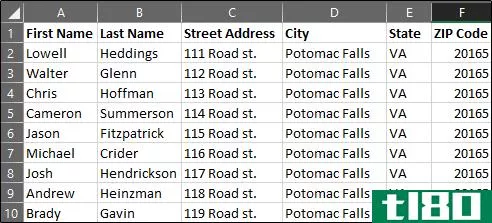
继续保存您的列表,让我们转到Microsoft Word。
第二步:在word中设置标签
打开一个空白的Word文档。接下来,转到“邮件”选项卡并选择“开始邮件合并”
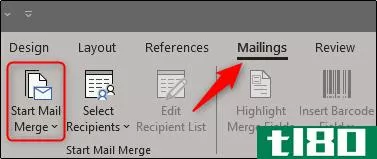
在出现的下拉菜单中,选择“标签”
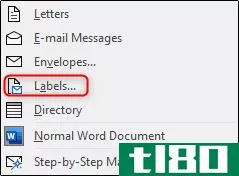
“标签选项”窗口将出现。在这里,您可以选择您的标签品牌和产品编号。完成后,单击“确定”
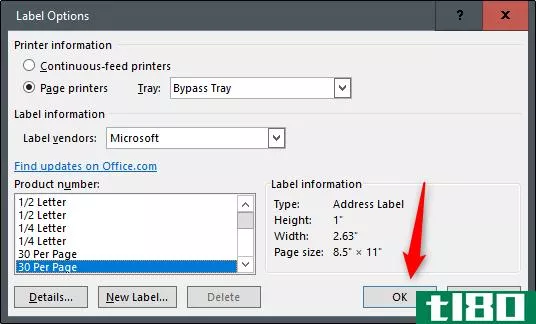
您的标签轮廓现在将显示在Word中。
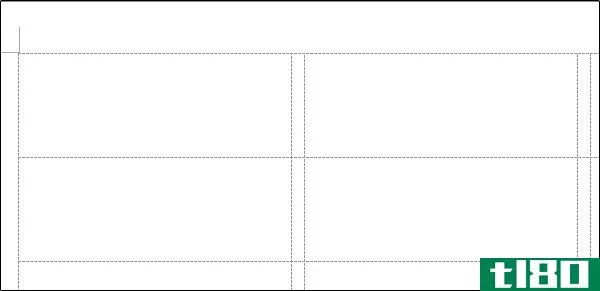
注意:如果没有显示标签轮廓,请转到“设计”>;“边框”,然后选择“查看网格线”
第三步:将工作表连接到word的标签
在将数据从Excel传输到Word中的标签之前,必须先将两者连接起来。回到Word文档的“邮件”选项卡中,选择“选择收件人”选项。
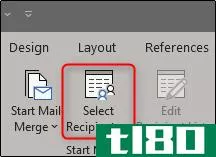
将出现一个下拉菜单。选择“使用现有列表”
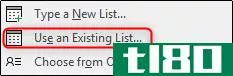
Windows文件资源管理器将出现。使用它来定位和选择您的邮件列表文件。选中文件后,单击“打开”

“选择表格”窗口将出现。如果工作簿中有多个工作表,它们将显示在此处。选择一个包含您的列表。如果尚未启用“第一行数据包含列标题”选项,请确保启用该选项,然后单击“确定”
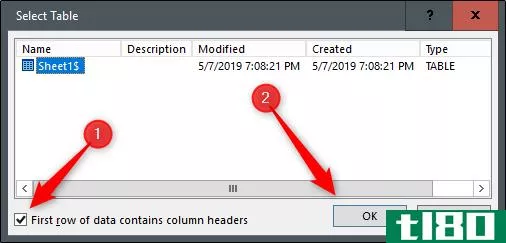
标签现在已与工作表连接。
第四步:向标签添加邮件合并字段
现在是时候在Word的标签中添加邮件合并字段了。选择第一个标签,切换到“邮件”选项卡,然后单击“地址块”
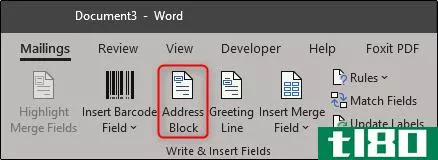
在出现的“**地址块”窗口中,单击“匹配字段”按钮。
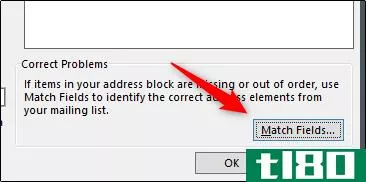
将出现“匹配字段”窗口。在“地址块必需”组中,确保每个设置与工作簿中的列匹配。例如,“名字”应该和“名字”匹配,等等。确认一切设置正确后,单击“确定”
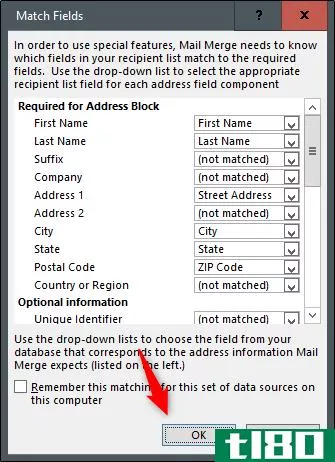
回到“**地址块”窗口,检查预览以确保一切正常,然后单击“确定”
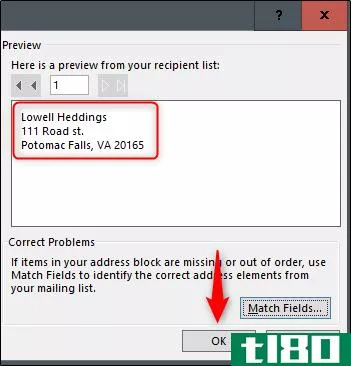
<>现在将出现在您的第一个标签中。

回到“邮件”选项卡,然后单击“更新标签”
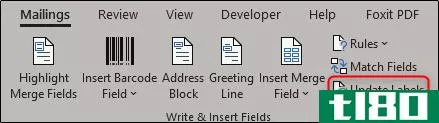
一旦选中,<>将出现在每个标签中。
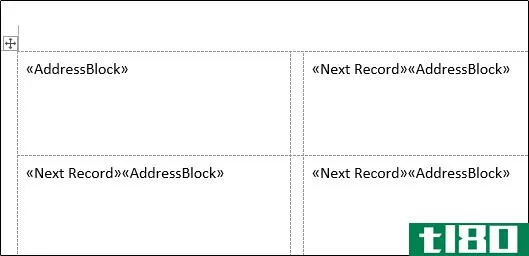
现在,您可以执行邮件合并了。
第五步:执行邮件合并
现在来看看神奇的发生。在“邮件”选项卡上,单击“完成并合并”
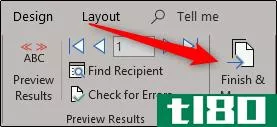
从出现的下拉菜单中,选择“编辑单个文档”
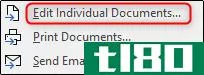
将出现“合并到新文档”窗口。选择“全部”,然后单击“确定”
Excel中的列表现在将合并到Word中的标签中。
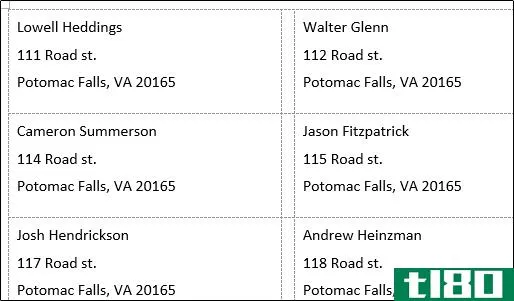
现在所要做的就是打印出你的标签并发送你的邮件!
- 发表于 2021-04-03 14:30
- 阅读 ( 178 )
- 分类:互联网
你可能感兴趣的文章
如何在microsoft excel中创建饼图
... 通过使用一个简单的信息电子表格,我们将向您展示如何**一个有用的饼图。一旦你掌握了窍门,你就可以使用更多的数据来探索各种选择。 ...
- 发布于 2021-03-14 03:16
- 阅读 ( 235 )
如何在microsoft word和excel中将“开发人员”选项卡添加到功能区
...启用Word功能区和Excel功能区上的选项卡。首先让我们看看如何将“开发人员”选项卡添加到功能区。 ...
- 发布于 2021-03-23 10:44
- 阅读 ( 432 )
如何在microsoftexcel中创建地理地图
...一个极好的可视化工具。对于其他类型的数据,请看一下如何在Microsoft Excel中**条形图。 相关:如何在microsoftexcel中**条形图
- 发布于 2021-03-31 12:01
- 阅读 ( 197 )
如何在microsoft excel中创建自定义列表
...义列表来简化数据输入。有关列表的更多帮助,请看一下如何在Excel中创建清单。
- 发布于 2021-03-31 15:20
- 阅读 ( 227 )
如何在microsoft excel中创建检查表
...单可以使数据输入在microsoftexcel中变得轻而易举。下面是如何在电子表格中创建一个清单,并使它看起来像你自己的清单。 为什么是检查表?您可以使用清单来跟踪旅行要打包的物品、公司的产品、节日礼物清单、每月账单或跟...
- 发布于 2021-04-01 00:30
- 阅读 ( 243 )
如何在microsoftexcel中创建直方图
...形图)中对数据进行分组(称为箱号)的能力。下面介绍如何在Microsoft Excel中创建它们。 如果要在Excel中创建直方图,则需要使用Excel 2016或更高版本。早期版本的Office(Excel 2013和更早版本)缺少此功能。 相关:如何找出您正在...
- 发布于 2021-04-02 00:03
- 阅读 ( 199 )
如何在word中创建和打印标签
...供了一个用于创建个性化邮件标签的综合功能集。下面是如何做到这一点。 在word中**自定义标签 考虑到Word已经存在了多长时间,应用程序已经不再仅仅创建简单的文档,这一点也不奇怪。它不仅提供了**个性化信封的工具,...
- 发布于 2021-04-03 16:38
- 阅读 ( 148 )
如何在word中创建和打印信封
...项”(3)。 在打开的信封选项窗口中,您需要告诉Word如何将信封送入打印机。 从可用选项中选择适当的提要方法。在这里设置好之后,让我们转到“信封选项”选项卡。 现在我们可以选择更改信封大小和字体样式。单击“...
- 发布于 2021-04-03 17:58
- 阅读 ( 167 )